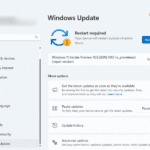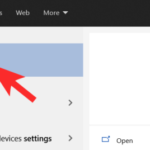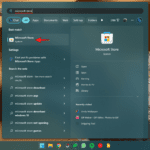Si utiliza una red privada virtual (VPN), puede estar seguro de que los espías y los anunciantes no fisgonearán su tráfico y que no será interceptado por Ne’er-do-wells, incluso si están en la misma red que usted. Mientras que las compañías de VPN ofrecen aplicaciones que facilitan la configuración de sus productos, no es el único enfoque que se puede tomar. De hecho, puedes configurar manualmente Windows 10 para usar una VPN, como explicaremos, pero aún así necesitarás una suscripción a un servicio de VPN.
Contenido:
¿Qué es una VPN?
Al principio se creó la web. Y fue bastante bueno, aunque sin controles críticos de privacidad y seguridad. Lamentablemente no ha cambiado mucho desde que se pronunciaron las palabras fiat web . Aunque el HTTPS más seguro se está convirtiendo con éxito en el estándar de la navegación web, no lo protege todo, ni tampoco te protege de las amenazas que acechan en el Wi-Fi público o en tu propia red. Por eso necesitas una red privada virtual o VPN.
Cuando lo enciendes, una VPN crea un túnel encriptado entre tu dispositivo y un servidor controlado por el servicio VPN. El tráfico de la web se enrutará a través de este túnel y viajará desde el servidor VPN al que está conectado a la red abierta. Si alguien está al acecho en su red o, peor aún, si el dueño del punto de acceso lo ha configurado para robar información, no verá nada. Incluso su ISP será efectivamente cegado cuando se trata de monitorear su tráfico.
Si usas una VPN, será más difícil para los anunciantes y las agencias de tres letras rastrearte por Internet. Debido a que tu tráfico web parece provenir del servidor VPN, es mucho más difícil relacionarse contigo que si no tuvieras una VPN.
El servidor VPN también oculta su verdadera ubicación, porque cualquier observador que monitoree sus actividades verá la dirección IP del servidor VPN y no la suya propia. Su dirección IP está estrechamente ligada a su ubicación geográfica, por lo que ocultar esta dirección impide que los observadores descubran dónde se encuentra. Incluso puedes pretender estar en otro lugar y fingir tu ubicación conectándote a una VPN en otro país. Mientras que los periodistas y activistas de los países represivos han utilizado las VPN para eludir la censura de esta manera, también puede utilizar una VPN para transmitir Netflix desde fuera de los EE.UU., siempre que Netflix no haya bloqueado ya su VPN particular.
Las VPNs son geniales, pero no son la panacea para las amenazas a la seguridad y la privacidad que enfrenta Internet. Aunque algunas VPN se enorgullecen de bloquear el malware, deberías usar una protección antivirus independiente. Una VPN tampoco hará mucho para proteger sus contraseñas, aunque TunnelBear ofrece el gestor de contraseñas de RememBear además de su producto VPN. Además, perderá todos los beneficios de la encriptación tan pronto como su tráfico llegue al servidor VPN, a menos que navegue exclusivamente por HTTPS.
¿Tengo que crear una VPN?
Aunque usted debe configurar cualquier VPN que desee utilizar en su ordenador con Windows 10, la configuración manual (como se describe en este artículo) es completamente opcional. Todos los servicios VPN que hemos probado hasta ahora ofrecen aplicaciones de Windows que hacen la configuración por ti. Estas aplicaciones también actúan como pasarelas para todas las funciones de la VPN, como la conmutación entre servidores VPN, la selección de diferentes protocolos VPN, etc.
Pero aunque las aplicaciones VPN han hecho que la configuración sea muy fácil, algunos de ustedes pueden preferir hacer las cosas a la antigua usanza y dejar que Windows lo haga por ustedes. O tal vez sólo quieres jugar con tu sistema. O tal vez prefieras no tener otra aplicación en tu ordenador. Sólo sepa que hay aplicaciones que pueden hacer esto por usted si se siente frustrado con los siguientes pasos.
Lo que necesitas para empezar
Primero tienes que seleccionar un servicio de VPN y registrarte en él. No, no usarás sus aplicaciones, pero aún así tendrás que acceder a su servidor. Lo ideal es que ya tengas un servicio de VPN al que te hayas inscrito y que utilices en todos tus otros dispositivos, ya sean PC, teléfonos o tabletas. Pero la verdad es que muchos de ustedes no usan una VPN, como muestra la investigación de PCMag. Esto es malo, pero no hay ningún juicio aquí, porque estás leyendo este artículo porque estás a punto de empezar, ¿no? Si usted tiene que elegir un servicio de VPN después de todo, haga clic en el enlace del primer párrafo de este artículo, lea algunas reseñas y elija la que le parezca adecuada. Cuando esto termine, vuelve aquí y continúa.
Lo segundo que tienes que hacer es decidir qué protocolo VPN quieres usar. Esta es la configuración que crea el túnel encriptado. Hay cuatro protocolos principales soportados por las compañías de VPN: IKEv2/IPsec, L2TP/IPSec, OpenVPN y PPTP.
Nuestro protocolo preferido es el OpenVPN, que es más nuevo y es conocido por su fiabilidad y velocidad. IKEv2/IPSec es una segunda opción sólida y utiliza una nueva tecnología segura. Muchas compañías de VPN advierten sobre L2TP/IPSec, que no es tan seguro como los protocolos más nuevos. En general, sólo se admite su uso en sistemas más antiguos y anticuados. Lo mismo se aplica al PPTP, que debe evitarse en la medida de lo posible.
Le recomendamos encarecidamente que se tome un momento para revisar la documentación del servicio VPN de su elección. La empresa tiene, sin duda, instrucciones detalladas y enlaces directos a la información requerida. Para OpenVPN, por ejemplo, necesitará descargar un cliente especial y archivos de configuración. La configuración para IKEv2/IPSec puede requerir la instalación de certificados. Dependiendo de su empresa, puede que tenga que generar un nombre de usuario y una contraseña especiales para conectarse a través de L2TP/IPSec y una clave secreta compartida o pre-compartida.
También necesitas una lista de los servidores disponibles en la compañía VPN y en algunos casos las URLs de estos servidores. Algunas empresas, como CyberGhost y NordVPN (3,49 dólares al mes para NordVPN), tienen herramientas útiles para ayudarle a elegir el mejor servidor y darle todas las credenciales necesarias. Una vez más, dependerá del servicio que esté utilizando, ¡así que asegúrese de buscar en las preguntas frecuentes y en los documentos de ayuda!
Configuración de OpenVPN
Si configura su ordenador para el uso de OpenVPN, primero tiene que descargar el cliente de OpenVPN. Puedes encontrarlo en la página web de OpenVPN. (Nota: Quiere la aplicación OpenVPN, no la aplicación PrivateTunnel. Eres diferente!) Una vez descargado, simplemente abre el programa de instalación y sigue hasta que el asistente haya terminado su trabajo.
A continuación, debe descargar los archivos de configuración de la compañía VPN para los servidores que desea utilizar. Por ejemplo, NordVPN, Private Internet Access y TunnelBear los proporcionan cada uno como un único archivo ZIP. Otras empresas pueden ofrecerlas por separado. Independientemente de cómo los obtenga, probablemente querrá consultar una lista o directorio de los servidores del servicio VPN que contenga la ubicación y el nombre del servidor, por si acaso no reconoce inmediatamente qué servidor representa el archivo (o archivos) de configuración.
Tanto NordVPN como Private Internet Access tienen guías y enlaces muy útiles a los archivos e información necesarios. Sin embargo, tuvimos algunos problemas para seguirlos al pie de la letra. La información de TunnelBear es un poco más difícil de encontrar, y la compañía claramente quiere que uses sus (sin duda excelentes) aplicaciones. Sin embargo, una entrada en el blog de TunnelBear sobre el soporte de Linux debería contener la mayoría de los archivos e información que se pueden obtener en línea, aunque no lo hemos intentado.
Configuración de IKEv2/IPSec
Para establecer una conexión IKEv2/IPSec, necesitas algunas cosas. Primero, necesitas el nombre de usuario y la contraseña del servicio VPN que estás usando. Le recomendamos que lo tenga a mano en su pantalla para que pueda copiarlo y pegarlo a su debido tiempo.
En segundo lugar, necesitas el nombre de un servidor al que puedas conectarte. Por lo general, encontrará una lista de servidores proporcionados por su servicio de VPN. Tanto NordVPN como CyberGhost proporcionan herramientas útiles que permiten recomendar e incluso seleccionar servidores en base a criterios específicos. El nombre del servidor es aproximadamente us2407.nordvpn.com .
Por último, es probable que tengas que descargar e instalar un certificado de tu servicio VPN y luego conectarte en Windows. Hemos seguido las instrucciones de NordVPN, que son muy completas pero bastante largas. Le recomendamos encarecidamente que los lea o que encuentre una versión equivalente en la compañía VPN que esté visitando.
Una gran ventaja de configurar una conexión VPN de esta manera es que las opciones de conexión aparecen en la pestaña Red del menú que aparece en la esquina inferior derecha de la pantalla. Tampoco es necesario instalar y configurar ninguna aplicación como se hace con OpenVPN. Pero tendrás que embarcarte en un mágico y tedioso viaje a través de la miríada de menús de configuración de Windows 10.
Configuración de L2TP/IPSec o PPTP
OpenVPN y IKEv2/IPSec son tecnologías más recientes que crean conexiones VPN seguras. El L2TP/IPSec y el PPTP son más antiguos y se consideran menos seguros. De hecho, muchas compañías de VPN incluyen en sus manuales instrucciones para estos protocolos, indicando que los usuarios no deben usar estos protocolos si pueden ayudar.
Sin embargo, debido a su antigüedad, estos protocolos son ampliamente apoyados. Si nada más funciona, podríais probarlos, pero no explicaremos aquí cómo funcionan en detalle porque no los recomendamos.
¿Vale la pena?
El hecho es que probablemente
no hay ninguna razón de peso para configurar manualmente la configuración de su VPN en Windows 10 Cuando empezamos a comprobar estos servicios hace unos años, no todas las empresas de VPN soportaban OpenVPN en sus aplicaciones. En este escenario, tenía sentido configurar manualmente la aplicación OpenVPN para la conexión. Pero ahora casi todos los proveedores de VPN soportan VPN desde su propia aplicación.
Así que si no te gusta el tipo de ajuste a nivel de sistema descrito en la pieza hasta ahora, olvida todos los pasos descritos anteriormente y simplemente instala la aplicación desde tu servicio VPN. Esto toma sólo unos segundos y hace que los cambios de protocolo y de servidor sean mucho, mucho más fáciles que la configuración manual. Además, las aplicaciones VPN le permiten acceder a la funcionalidad adicional proporcionada por su compañía de VPN. Una simple conexión a la red Tor y a los servidores especializados puede ser añadida manualmente, pero las aplicaciones VPN lo hacen posible con sólo unos pocos clics.
Empieza a usar tu VPN
Independientemente de que instale una aplicación VPN o configure Windows 10 directamente para VPN, utilícela lo más a menudo posible. Úsalo en la carretera para mantener a raya las amenazas de la Wi-Fi libre o pública. Úsalo en casa para asegurarte de que tu ISP no pueda monetizar tus datos. Úsalo para proteger tu tráfico de los ojos de aquellos que no han accedido a ver tus datos.
Sólo usa tu maldito VPN.